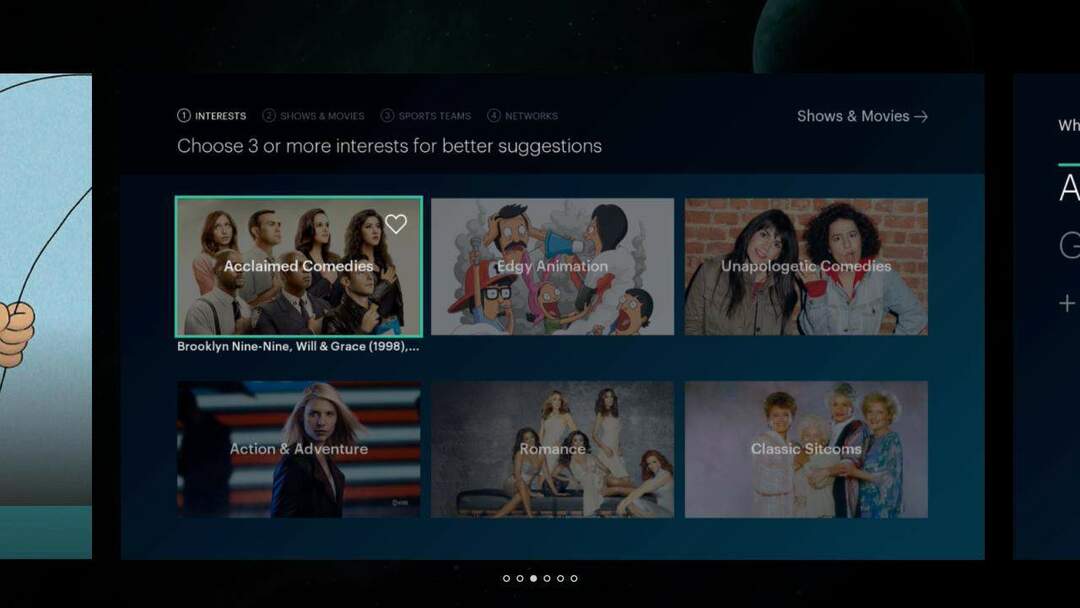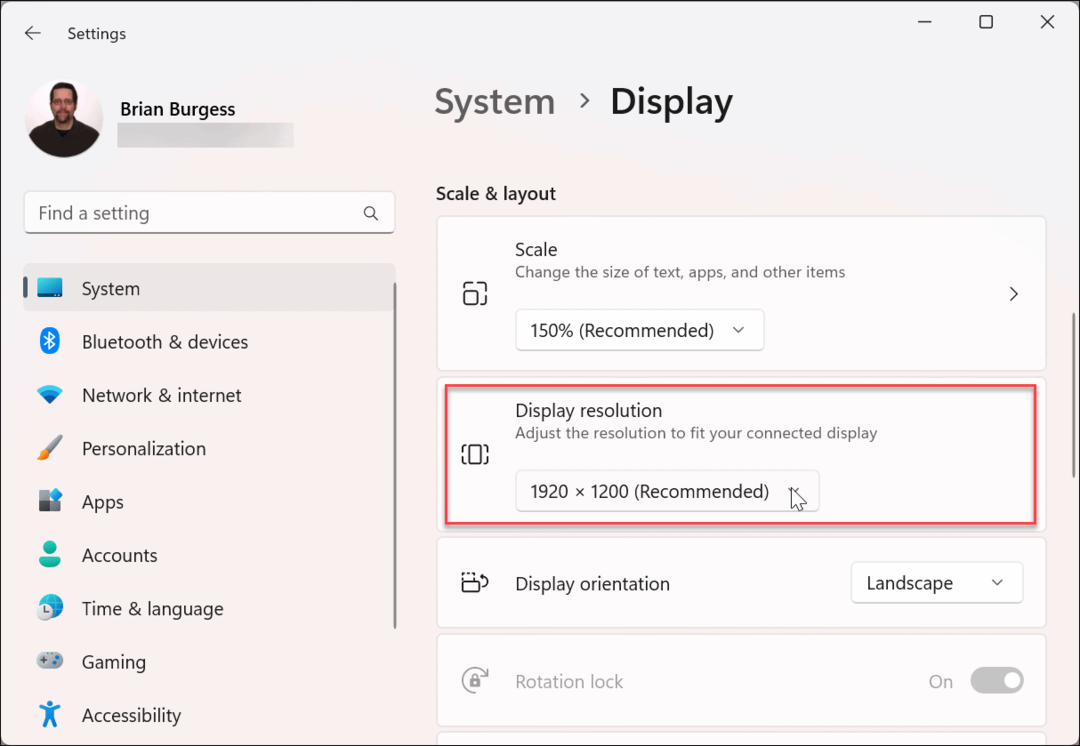Comment définir manuellement les vitesses de téléchargement et de téléchargement OneDrive
Microsoft Windows 10 Onedrive / / March 17, 2020
Dernière mise à jour le

Si vous êtes un utilisateur OneDrive, synchronisez un grand nombre de données et sur une connexion réseau lente ou mesurée, vous pouvez définir des limites à des vitesses inférieures pour améliorer les performances.
Le client OneDrive de Microsoft, par défaut, ne limite pas la vitesse de téléchargement ou de téléchargement de votre contenu. Cependant, si vous synchronisez beaucoup de données et que vous êtes lent ou connexion réseau mesurée, vous pouvez définir vous-même des limites à une vitesse inférieure.
Remarque: Cette nouvelle fonctionnalité n'affecte actuellement que la version de bureau et non la Application UWP OneDrive que Microsoft a publié plus tôt ce mois-ci. Il est également uniquement poussé Windows 10 utilisateurs au moment d'écrire ces lignes. Cependant, il sera également déployé Windows 7 Utilisateurs OneDrive au fil du temps.
Définir les vitesses de synchronisation OneDrive
Pour commencer, cliquez avec le bouton droit sur l'icône OneDrive dans la barre des tâches et sélectionnez Paramètres.
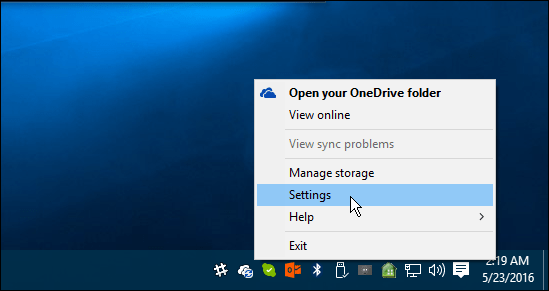
Ensuite, sélectionnez l'onglet Réseau et là, vous pouvez modifier les taux de téléchargement et de téléchargement (en kilo-octets par seconde) en quelque chose qui fonctionne mieux pour votre situation. Cliquez sur OK lorsque vous avez terminé pour enregistrer les modifications.
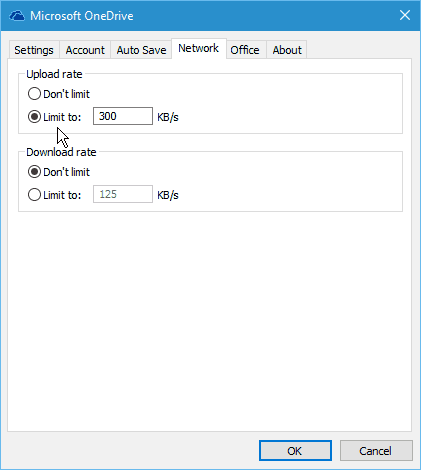
La situation de chacun sera différente, il n'y a donc pas de «cadre parfait» pour cela. Vous devrez faire quelques essais et erreurs avec. Pour avoir une idée des taux qui fonctionnent le mieux, après avoir effectué les modifications, faites un test de vitesse.
Pour un test de vitesse rapide et facile, vous pouvez utiliser le nouveau Fast.com de Netflix que nous avons couvert la semaine dernière. Ou, si vous préférez des informations de diagnostic supplémentaires, rendez-vous sur un service populaire et fiable, SpeedTest.net.
Selon votre situation, vous pouvez également utiliser la fonction de synchronisation sélective pour limiter la quantité de données transférées entre votre ordinateur et OneDrive. Par exemple, vous n'aurez peut-être pas besoin de synchroniser de grandes quantités de fichiers multimédias comme des films, des images et de la musique.
Pour en savoir plus, lisez notre guide: Comment choisir la synchronisation des dossiers OneDrive dans Windows 10